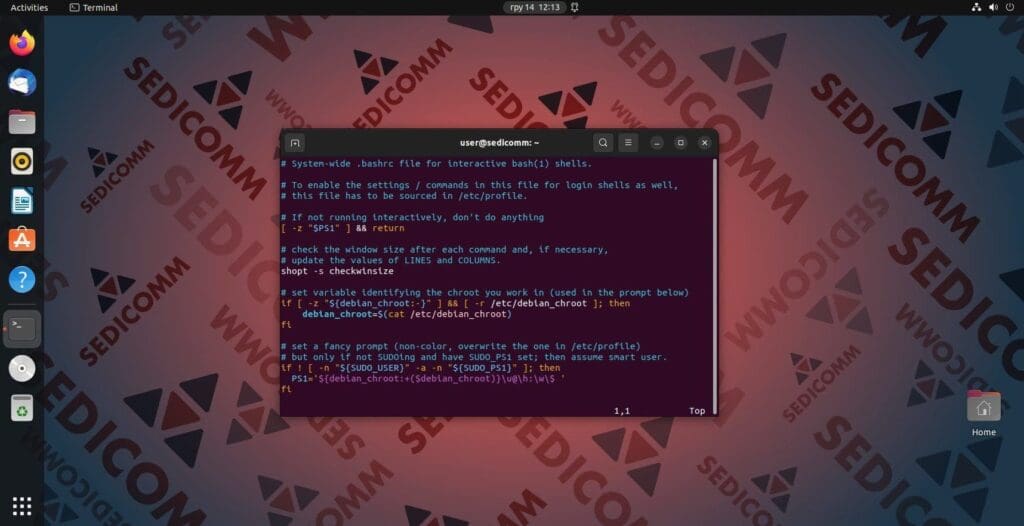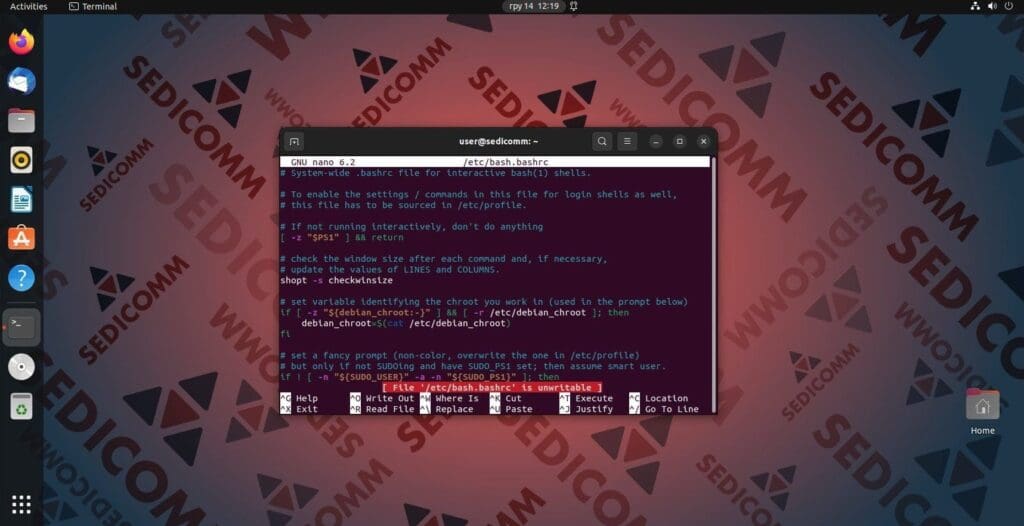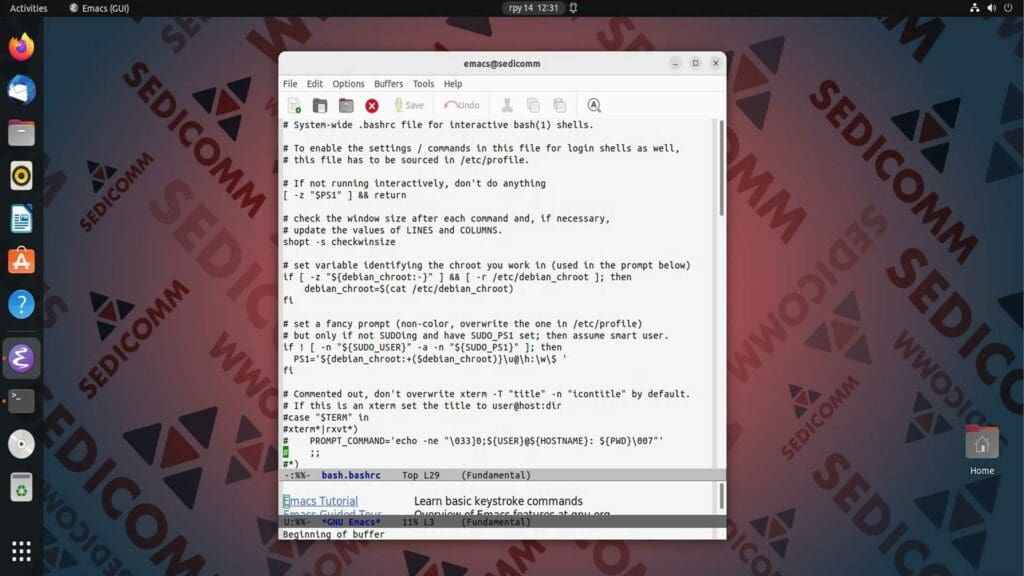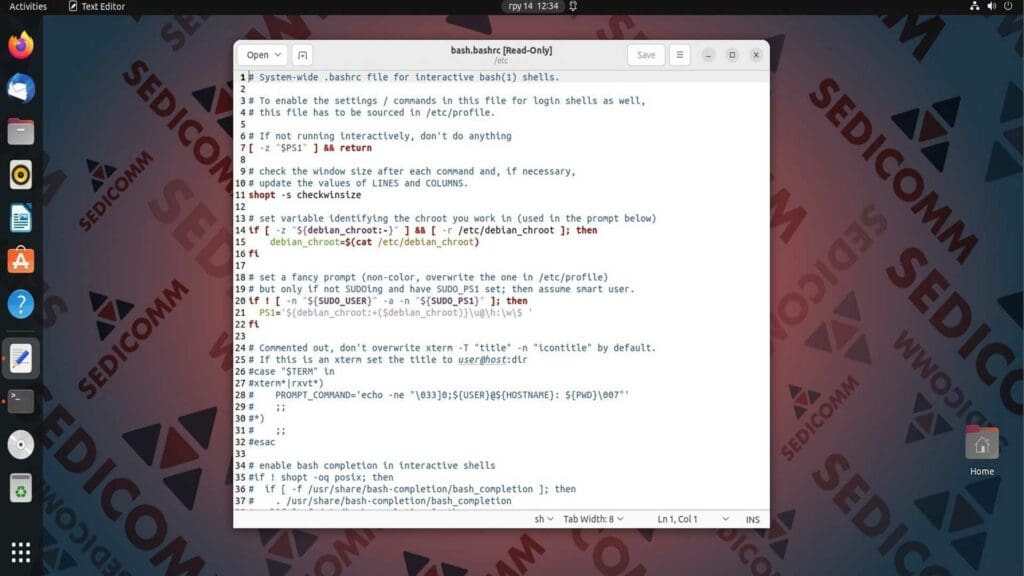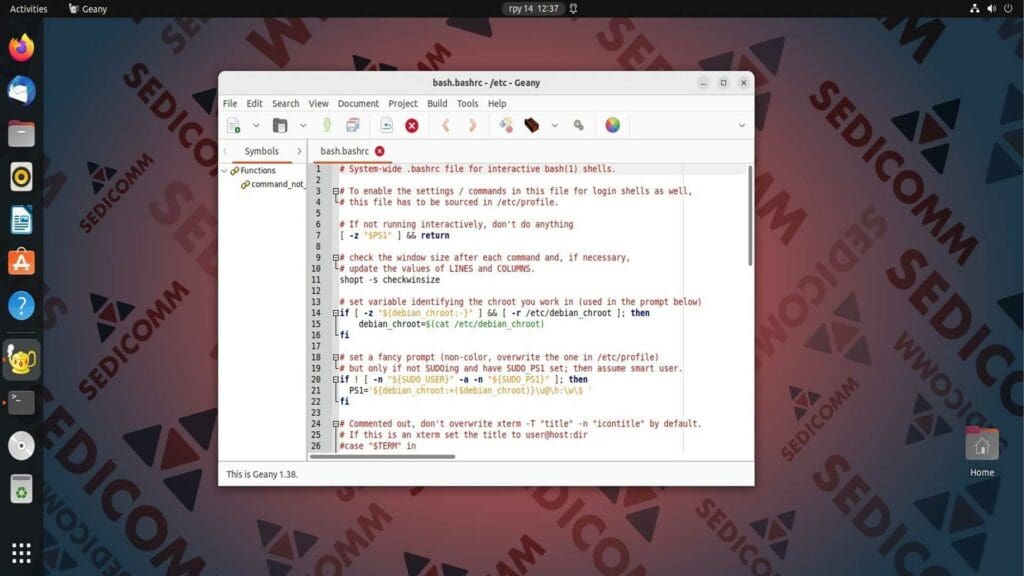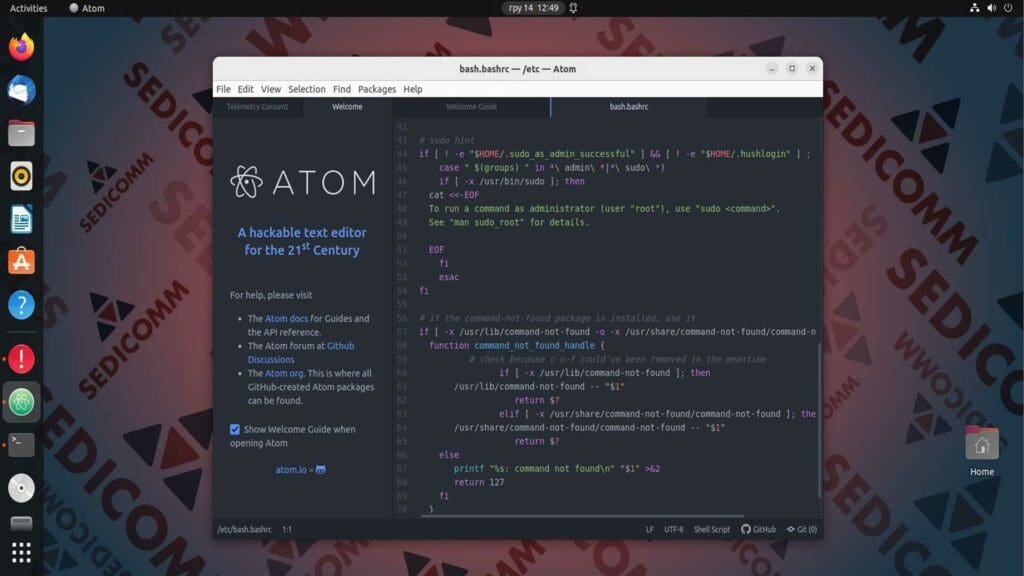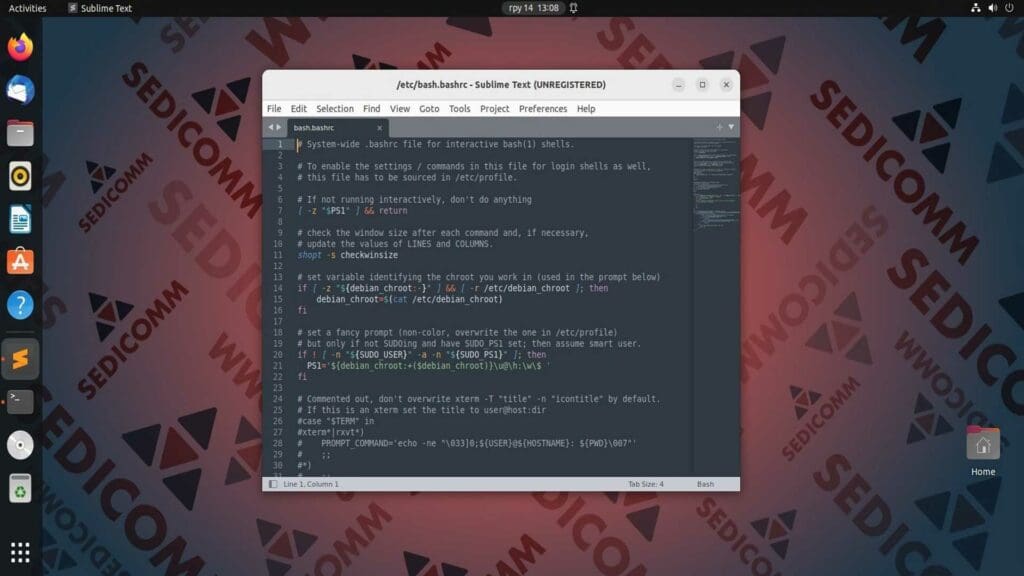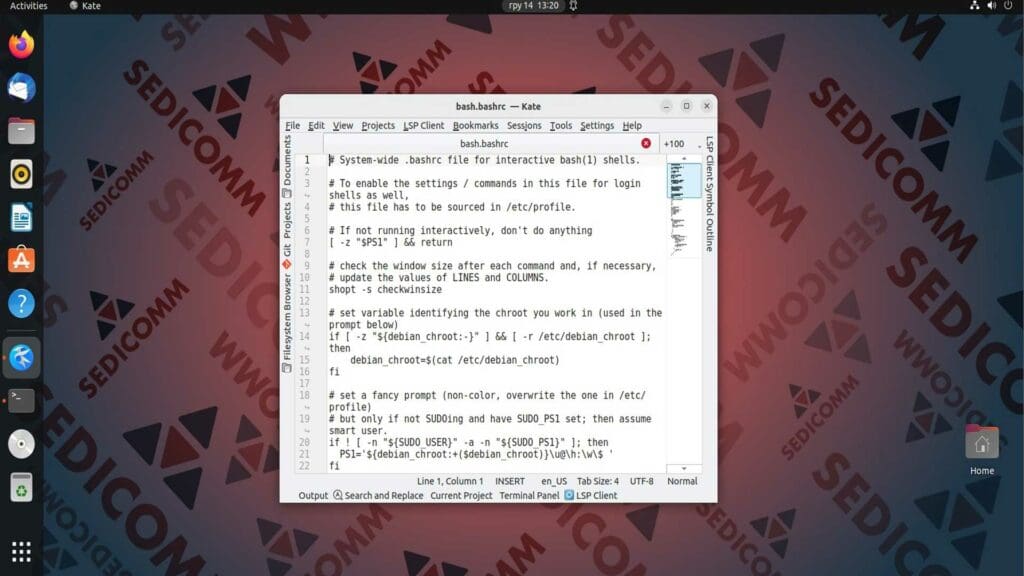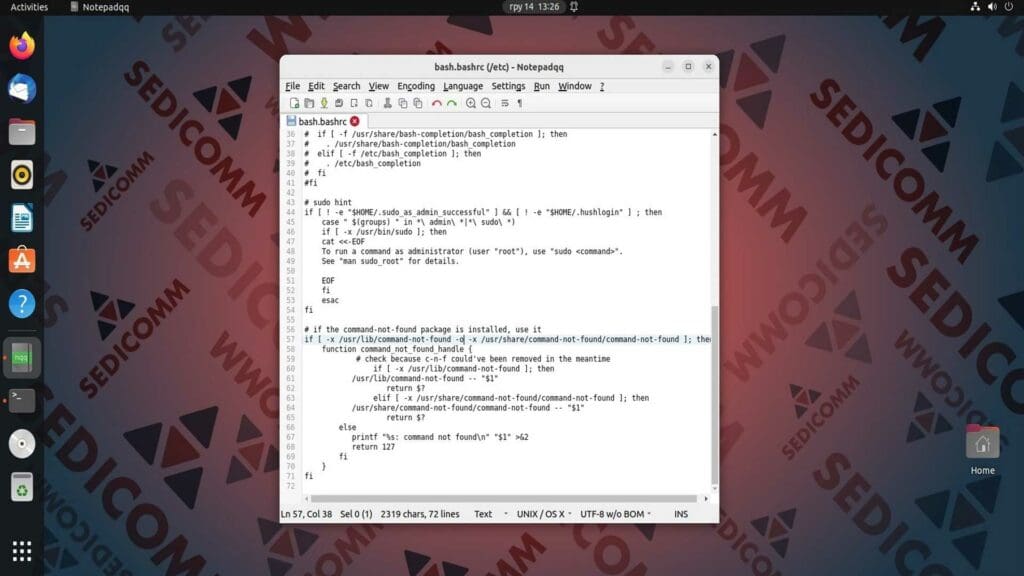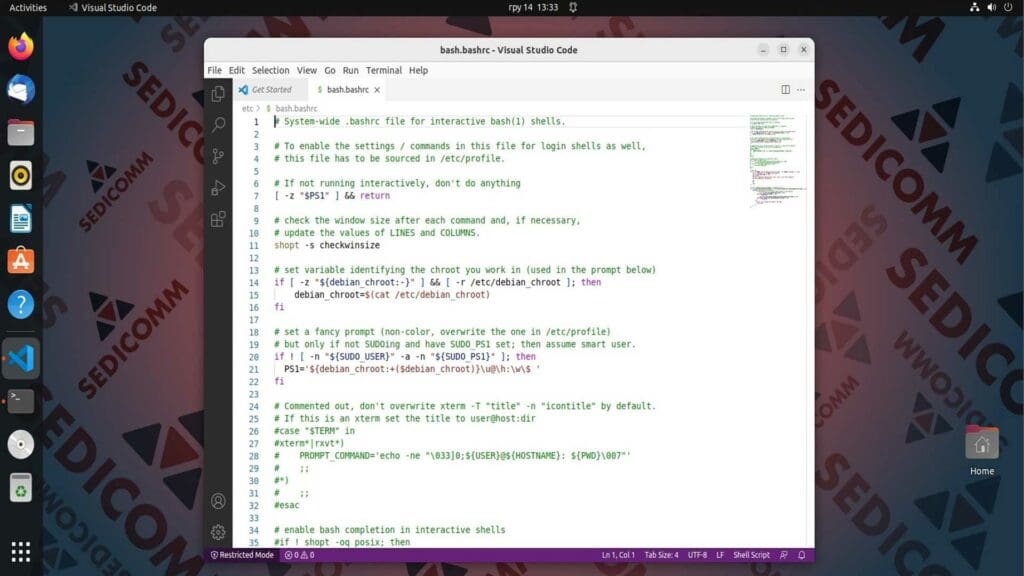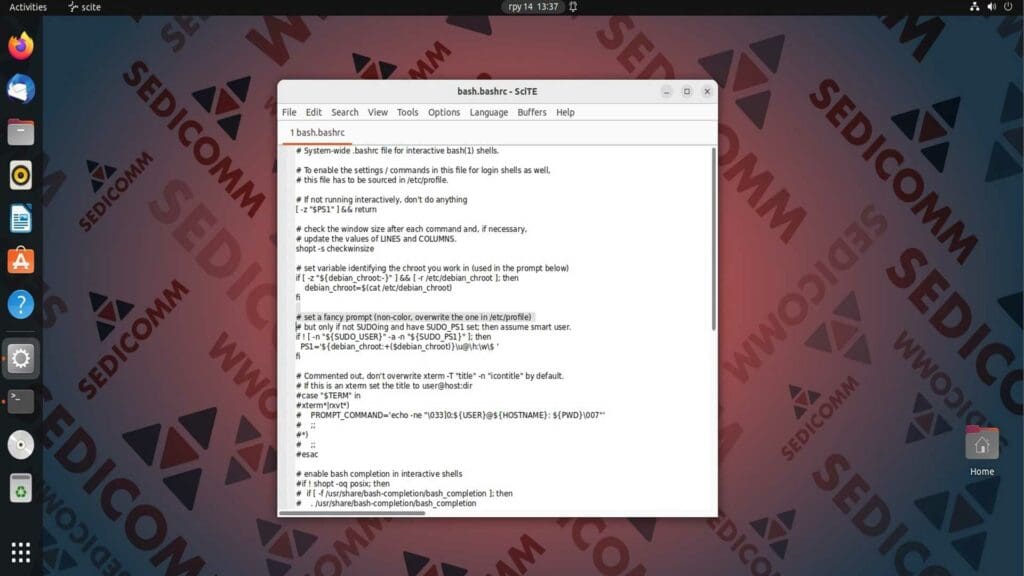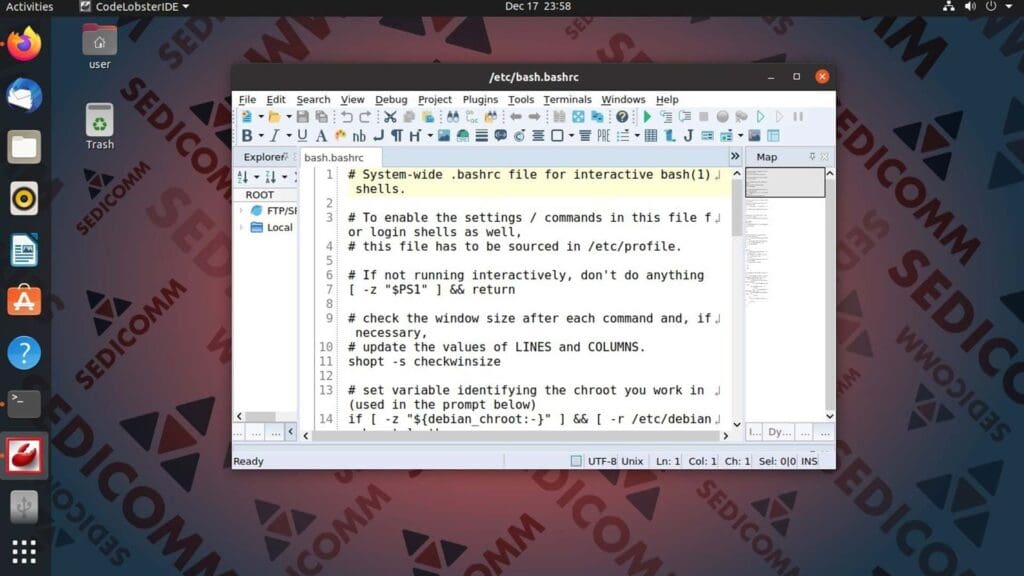Notepad++ — это совершенно бесплатный редактор исходного кода, созданный в качестве замены для Notepad в Windows. Он написан с помощью языка программирования C++. Notepad++ представляет собой продвинутый текстовый редактор с широким функционалом. Этот текстовый редактор имеет ряд преимуществ перед Блокнотом. К примеру, расширенный выбор кодировки текста, типов файлов, подсветка синтаксиса и многие другие. К сожалению, для пользователей Linux не существует доступной версии Notepad++.
В этой статье мы предлагаем список лучших альтернатив Notepadd++, которые Вы можете запустить в своем дистрибутиве Linux.
Содержание:
- Vim Editor
- Nano Editor
- GNU Emacs
- Gedit
- Geany
- Atom
- Sublime Text
- Kate
- Notepadqq
- Visual Studio Code
- SciTE
- Codelobster
- Выводы
Vim Editor
Vim — это продвинутый текстовый редактор, созданный для комплексного редактирования текста. Это улучшенная версия редактора Vi, доступного в большинстве UNIX-систем.
Vim часто называют «редактором программиста», однако он предназначен не только для программистов. Vim очень стабилен и постоянно развивается, чтобы стать еще лучше. Он имеет ряд особенностей: многоуровневое дерево отмены, обширная система плагинов, поддержка сотен языков программирования и форматов файлов, поиск и замена, интеграция со многими инструментами. Vim можно настроить для работы таким образом, чтобы он стал похож на Блокнот.
Для того, чтобы установить его на Вашу систему, выполните следующую команду:
Чтобы узнать больше о редакторе Vim, просмотрите наши следующие статьи:
- Полезные советы и подсказки, которые помогут лучше освоить Vi / Vim — часть 1
- Полезные советы и подсказки, которые помогут лучше освоить Vi / Vim — часть 2
- Курс LFCS — часть 2: установка vi / vim и редактирование текста
Nano Editor
Nano — это текстовый редактор на основе командной строки с открытым исходным кодом для UNIX-подобных операционных систем. Он был создан по образу и подобию радактора Pico, но с рядом заметных улучшений.
Nano Editor имеет ряд возможностей, например:
- функция поиска с учетом регистра;
- раскраска синтаксиса;
- улучшенная графическая компоновка;
- нумерация строк;
- завершение ввода слов;
- настройка абзацев;
- резервное копирование файлов;
- выравнивание текста и так далее.
В большинстве дистрибутивов Linux Nano Editor предустановлен. Однако, если каким-то образом этой утилиты у Вас не оказалось, предлагаем Вам способ ее установки с помощью следующих команд:
GNU Emacs
GNU Emacs — это настраиваемый, расширяемый текстовый редактор с открытым исходным кодом в семействе текстовых редакторов Emacs. Он популярен за счет широкого спектра доступных команд. Кроме того, для GNU Emacs существует множество плагинов, количество которых постоянно пополняется.
GNU Emacs использует нестандартные сочетания клавиш, из-за чего может быть непривычным в первое время использования. Однако, у него есть простое руководство от разработчиков, которое поможет Вам быстро разобраться со всеми нюансами. Вы также может включать подсветку синтаксиса для многих форматов файлов и языков программирования, настраивать собственный графический интерфейс пользователя. Также у GNU Emacs есть полная поддержка Unicode.
Чтобы установить GNU Emacs, выполните следующую команду на терминале Linux:
Gedit
Gedit — это приложение с открытым исходным кодом, предназначенное для редактирования обычного текста. Он имеет понятный графический интерфейс, подобный Блокноту. Gedit, который создан под GNOME, отличается простотой использования. Он часто используется для редактирования исходного кода и языков разметки (например, HTML и XML).
Возможности Gedit позволяют переносить текст, настраивать шрифты и цвет текста. Редактор поддерживает печать и предварительный просмотр файла, а также имеет полную поддержку UTF-8.
Чтобы установить Gedit, выполните следующую команду на терминале Linux:
Geany
Geany — это текстовый редактор с открытым исходным кодом GTK+. Его особенность заключается в том, что он позволяет подключать сторонние библиотеки для создания полноценной среды разработки. С его помощью Вы сможете удобно писать код на разных языках (C, Java, Pascal, PHP и многих других).
Geany имеет ряд полезных функций, которые позволяют:
- использовать встроенную переключаемую консоль;
- работать со множеством языков программирования;
- редактировать файлы различных форматов;
- использовать свертывание кода;
- предлагать подсказки при вызове команд;
- автоматически закрывать теги XML и HTML;
- искать фрагменты определенных текстов во всем коде и т. д.
Чтобы установить Geany, выполните следующую команду на терминале Linux:
Atom
Atom — это многофункциональный текстовый редактор от разработчиков GitHub. Он имеет огромное количество различных расширений, благодаря чему его можно считать полноценной средой разработки. Потому на нем нередко пишут кроссплатформенные десктопные приложения, используя веб-технологии.
Большинство плагинов и расширений — это свободное программное обеспечение. То есть они разрабатываются и поддерживаются сообществом. Таким образом, если у Вас есть соответствующие навыки, Вы можете самостоятельно настроить редактор под свои нужды.
Для установки Atom на Ubuntu / Debian проделайте несколько шагов. Для начала установите необходимые зависимости с помощью команды:
Следующим шагом импортируйте GPG-ключ репозитория и добавьте сам репозиторий:
Далее установите редактор Atom с помощью команды:
Для его установки на CentOs / Fedora выполните следующие шаги. Во-первых, загрузите пакет rpm (с официальной страницы редактора Atom):
Во-вторых, установите редактор в свою систему:
Sublime Text
Sublime Text — это кроссплатформенный и расширяемый редактор, который позволяет писать код на разных языках программирования, включая Groovy, C+, Java, Python. Однако, важно заметить, что этот редактор проприетарный и распространяется по платной лицензии ПО. Но существует бесплатная ознакомительная версия Sublime Text, которая позволяет попробовать его в работе. За счет широкой функциональности, этот редактор популярен среди программистов и веб-разработчиков.
Sublime Text имеет простой, минималистичный пользовательский интерфейс. В качестве дополнительных преимуществ, он позволяет сохранять заголовки кода и разделять интерфейс на несколько окон, что позволяет редактировать сразу несколько приложений. Кроме того, Вы можете собственноручно назначать горячие клавиш абсолютно на любое действие.
Для установки редактора Sublime Text на Ubuntu / Debian выполните следующую инструкцию. Для начала установите необходимые зависимости с помощь команды:
Далее добавьте ключ репозитория и установите сам репозиторий:
В конце, установите Sublime Text:
Чтобы установить данный редактор на CentOs / Fedora, сперва импортируйте GPG-ключ репозитория:
Вторым шагом, добавьте в Вашу систему сам репозиторий:
Наконец, установите Sublime Text с помощью команды:
Kate
Kate (KDE Advanced Text Editor) — многофункциональный текстовой редактор из среды рабочего стола KDE. Он поддерживает различный схемы кодирования, такие как UTF-8, UTF-16, ASCII и может автоматически обнаружить файл кодировки символов. Как и другие редакторы из нашего списка, Kate можно применять как для редактирования текста, так и для написания кода.
Kate имеет ряд функций, которые Вам пригодятся для удобного редактирования текста. Среди них:
- подсветка синтаксиса;
- подсветка скобок;
- поиск по документу и по нескольким открытым файлам;
- автоматическое сохранение;
- автоматическое дополнение в случае написания исходного кода и другие.
Чтобы установить Kate, выполните следующую команду на терминале Linux:
Notepadqq
Notepadqq — это совершенно бесплатный редактор исходного кода, созданный в качестве альтернативы Notepad++ для Linux. Он постоянно развивается с 2010 года и по сути является аналогом Notepad++. Этот редактор обладает подсветкой синтаксиса кода, имеет различные предустановленные цветовые схемы, позволяет делать автоматический отступ строк и многое другое. Кроме того, в нем удобно управлять макрофункциями.
Важно отметить, что у Notepad++ знакомый многим простой пользовательский интерфейс с поддержкой большого количества вкладок для редактирования. К тому же, редактор можно дополнить плагинами.
Чтобы установить Notepadqq, выполните следующую команду на терминале Linux:
Visual Studio Code
Visual Studio Code — это настраиваемый, кроссплатформенный текстовый редактор, созданный корпорацией Microsoft. С его помощью можно удобно вести кроссплатформенную разработку веб- и облачных приложений. Потому как в редакторе есть отладчик и инструменты для работы с Git.
Существует множество расширений для Visual Studio Code, которые позволят настроить утилиту по своему вкусу и подобрать необходимый для работы функционал. Редактор также имеет функцию IntelliSense, которая обеспечивает интеллектуальное завершение на основе типов переменных, определений функций и импортированных модулей.
Чтобы установить редактор Visual Studio Code на Ubuntu / Debian, выполните следующие шаги. Во-первых, установите необходимые зависимости:
Далее добавьте ключ репозитория и установите сам репозиторий:
В-третьих, используйте следующую команду для установки Visual Studio Code:
Для установки Visual Studio Code на CentOS / Fedora следуйте инструкции. Во-первых, выполните следующие команды для установки репозитория и ключа к нему:
Затем обновите кэш пакета и установите редактор:
SciTE
SciTE — это текстовый редактор, который работает на компоненте редактирования Scintilla, на котором работает и Notepad++. Редактор удобен для программистов тем, что имеет функцию сворачиванием кода, включает в себя подсветку синтаксиса и может открывать сразу несколько текстовых файлов. SciTE позволяет компилировать файлы прямо из интерфейса. Это значит, что результат отображается непосредственно в панели вывода редактора.
SciTE имеет одну интересную особенность: настройка программы осуществляется как посредством редактирования конфигурационных файлов вручную, так и непосредственно через интерфейс программы.
Для установки SciTE выполните следующую команду:
Codelobster
Codelobster — это простой IDE -редактор для веб-разработчиков. Он имеет достаточно практичный интерфейс, что позволит Вам быстро разобраться в его настройках. Codelobster IDE работает быстро, благодаря чему можно работать с большими проектами. С его помощью можно редактировать файлы PHP, HTML, CSS, JavaScript и многие другие.
Среди отличительных особенностей Codelobster можно отметить выделение синтаксиса и предоставление подсказок для тегов, функций и их параметров. С его помощью Вы сможете редактировать файлы со смешанным содержимым. Например, если Вы вставляете PHP-код в HTML-шаблон, то редактор корректно выделяет как HTML-теги, так и PHP-функции. То же самое относится к коду CSS и JavaScript, который содержится в HTML-файлах.
Редактор поддерживает огромный набор плагинов для работы с разными фреймворками, включая Laravel PHP framework, Node.js, WordPress, AngularJS и другие.
Читайте также: Как установить последнюю версию Node.js и NPM в Linux
Для его установки Codelobster IDE на Ubuntu / Debian следуйте следующей инструкции. Для начала скачайте .deb пакет с официального сайта, выполнив эту команду:
Далее установите пакет, введя команду:
Для установки Codelobster IDE на CentOS / Fedora, сперва скачайте .rpm пакет, используя следующую команду:
Последним шагом установите пакет на Вашу систему:
Выводы
Теперь Вы познакомились с 12-ю лучшими альтернативами текстового редактора для Notepad++, доступными для Linux. Знаете ли Вы какие-либо эффективные текстовые редакторы, которые хотели бы видеть в этом списке? Не стесняйтесь оставлять комментарии в разделе ниже.
Спасибо за время, уделенное на прочтение статьи!
Если возникли вопросы, задавайте их в комментариях.
Подписывайтесь на обновления нашего блога и оставайтесь в курсе новостей мира инфокоммуникаций!
Чтобы знать больше и выделяться знаниями среди толпы IT-шников, записывайтесь на курсы Cisco, курсы по кибербезопасности, полный курс по кибербезопасности, курсы DevNet / DevOps (программируемые системы) от Академии Cisco, курсы Linux от Linux Professional Institute на платформе SEDICOMM University (Университет СЭДИКОММ).
Курсы Cisco, Linux, кибербезопасность, DevOps / DevNet, Python с трудоустройством!
- Поможем стать экспертом по сетевой инженерии, кибербезопасности, программируемым сетям и системам и получить международные сертификаты Cisco, Linux LPI, Python Institute.
- Предлагаем проверенную программу с лучшими учебниками от экспертов из Cisco Networking Academy, Linux Professional Institute и Python Institute, помощь сертифицированных инструкторов и личного куратора.
- Поможем с трудоустройством и стартом карьеры в сфере IT — 100% наших выпускников трудоустраиваются.
- Проведем вечерние онлайн-лекции на нашей платформе.
- Согласуем с вами удобное время для практик.
- Если хотите индивидуальный график — обсудим и реализуем.
- Личный куратор будет на связи, чтобы ответить на вопросы, проконсультировать и мотивировать придерживаться сроков сдачи экзаменов.
- Всем, кто боится потерять мотивацию и не закончить обучение, предложим общение с профессиональным коучем.
- отредактировать или создать с нуля резюме;
- подготовиться к техническим интервью;
- подготовиться к конкурсу на понравившуюся вакансию;
- устроиться на работу в Cisco по специальной программе. Наши студенты, которые уже работают там: жмите на #НашиВCisco Вконтакте, #НашиВCisco Facebook.